
データセットを分析し、グラフやプロットを使用してデータを視覚化することがタスクになる場合があります。 Plotly は、Python で使用してさまざまなプロットやチャートを迅速かつ簡単に作成できる優れたオープンソース グラフィック ライブラリです。この記事では、Python コードで Plotly という Python ライブラリを使用して散布図をプロットする 2 つの異なる例を使用します。最初の例では、コンピューター システムにインストールされている Python を使用して、散布図を作成するために作成された Python プログラムを実行します。 Google Colab を使用した別の例では、コンピュータに Python がインストールされていなくても、Python と Plotly を使用して散布図を作成できる方法を示しています。どちらの例でも、Kaggle のオープンソース データセットがデータ分析と視覚化に使用されました。
この CSV ファイルには、sepal_length、sepal_width、petal_length、petal_width、species という名前の 5 つの列が含まれています。このうち、例 1 では sepal_width と petal_width を散布図として使用し、例 2 では sepal_length と petal_length を散布図として使用します。
ステップ 1 - まずパンダをインポートして描画します。散布図の作成には、Python 用のオープンソース グラフィック ライブラリである Plotly が使用されます。
ステップ 2 - ここで指定されたデータセットは散布図の作成に使用されるため、IRIS.csv ファイルを読み取ります。
ステップ 3 - データ フレーム dff を作成し、データ フレームの列と内容を表示します。
ステップ 4 -scatter() 関数を使用して散布図を描画し、x 軸に sepal_width を、y 軸に petal_width を指定します。
ステップ 5 - サイズや色など、マーカーのスタイルを設定します。
ステップ 6 - 散布図を表示する関数を作成します。 cmd ウィンドウを使用してプログラムを実行します。グラフはブラウザの新しいタブで開きます。
ステップ 1 - Google アカウントでログインします。 Google Colab に移動します。新しい Colab ノートブックを開き、そこに Python コードを書き込みます。
ステップ 2 - ここで指定されたデータセットは散布点画像の作成に使用されるため、例 1 で指定されたリンクを使用して、Kaggle からダウンロードして保存した IRIS.csv ファイルをアップロードします。
ステップ 3 - 次に、パンダをインポートしてプロットします。散布図の作成には、Python 用のオープンソース グラフィック ライブラリである Plotly が使用されます。
ステップ 4 - データ フレーム dff を作成し、データ フレームの列と内容を表示します。
ステップ 5 -scatter() 関数を使用して散布図を描画し、x 軸に petal_length を指定し、y 軸に sepal_length を指定します。
ステップ 6 - 散布図を表示する関数を作成します。特定のコード セルの再生ボタンをクリックしてプログラムを実行します。 Colab ノートブックに表示される結果を確認します。
散布図を作成するには、Kaggle で入手可能なデータを使用します。 Kaggle にログインし、このリンクから CSV ファイルをダウンロードします -
Scatter.py という名前のファイルを作成します。このファイルに次のコードを記述します
リーリー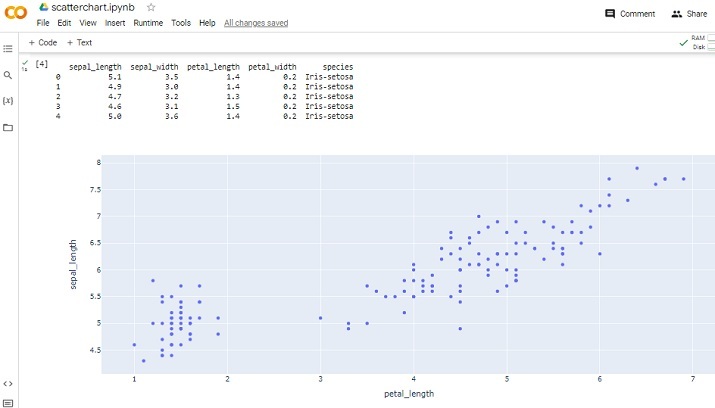
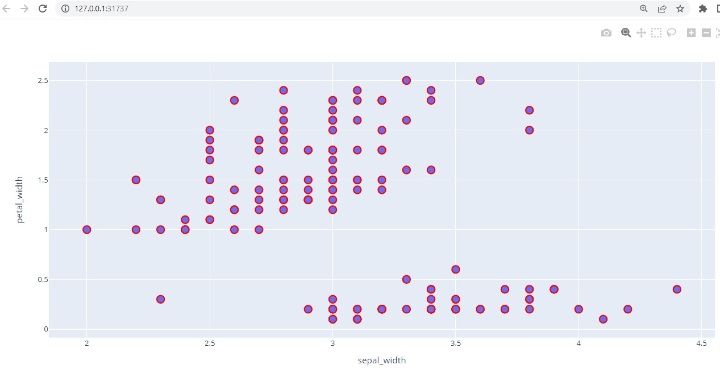
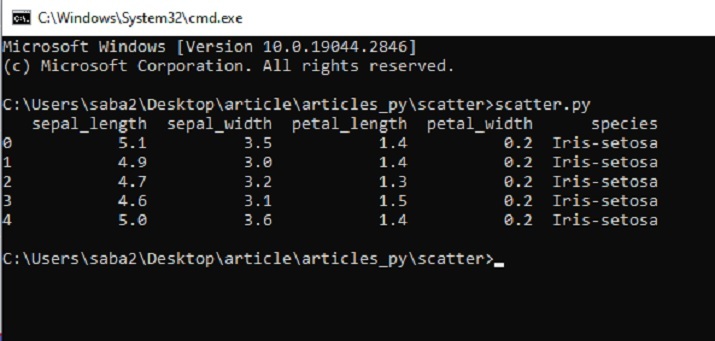
この Python と Plotly の記事では、Plotly という Python ライブラリを使用して散布図を作成する方法について 2 つの異なる例を示します。まず、分析のために Kaggle からデータセットをダウンロードして保存する方法を示します。次に、Plotly の関数を使用して散布図をプロットする Python プログラムを作成します。 2 番目の例では、Google Colab を使用して Python プログラムを作成し、同じライブラリと同じデータセットを使用して散布図を作成します。
以上がPython-Plotly を使用して基本的な散布図を作成するにはどうすればよいですか?の詳細内容です。詳細については、PHP 中国語 Web サイトの他の関連記事を参照してください。